การตั้งค่าความปลอดภัยปัจจุบันของคุณไม่อนุญาตให้ดาวน์โหลดไฟล์นี้
หากคุณพบข้อความแสดงข้อผิดพลาด “ การตั้งค่าความปลอดภัยปัจจุบันของคุณไม่อนุญาตให้ดาวน์โหลดไฟล์นี้(Your current security settings do not allow this file to be downloaded) ” ในขณะที่พยายามดาวน์โหลดไฟล์จากอินเทอร์เน็ตโดยใช้เบราว์เซอร์ใด ๆ(download files from the internet using any browser)บนอุปกรณ์ Windows 10 ของคุณ โพสต์นี้มีขึ้นเพื่อช่วยคุณในเรื่องที่ง่ายและรวดเร็ว แก้ไขปัญหานี้
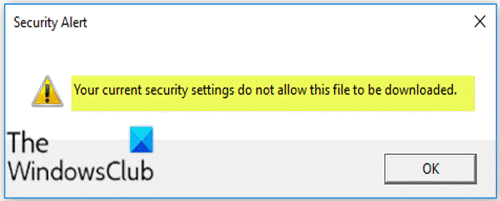
การตั้งค่าความปลอดภัยปัจจุบันของคุณไม่อนุญาตให้ดาวน์โหลดไฟล์นี้
หากคุณประสบปัญหานี้ คุณสามารถทำตามคำแนะนำของเราด้านล่างเพื่อแก้ไขปัญหา
ทำดังต่อไปนี้:
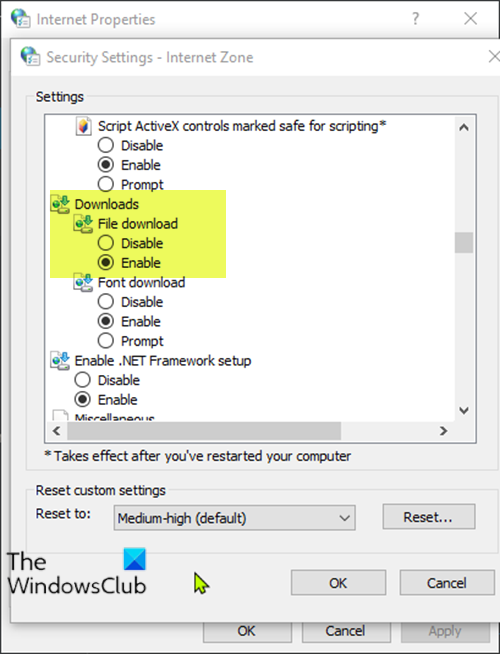
- กดปุ่ม Windows key + R เพื่อเรียกใช้กล่องโต้ตอบเรียกใช้
- ในกล่องโต้ตอบ Run ให้พิมพ์
inetcpl.cplและกดEnterเพื่อเปิดหน้าต่างInternet Properties - ใน หน้าต่าง Internet Properties เลือก แท็บ Security เลือก (Security)Internet (ไอคอนลูกโลกสีน้ำเงิน) และคลิกที่ Custom level(Custom level)
- ถัดไป ใน หน้าต่าง การตั้งค่าความปลอดภัย(Security Settings)ให้เลื่อนลงมาและค้นหาการ ตั้งค่าการ ดาวน์โหลดไฟล์ (File Download )ภายใต้ ส่วนดาวน์โหลด(Downloads)
คุณมักจะเห็นการตั้งค่าเป็น Disabledและสิ่งนี้ได้บล็อกคุณจากการดาวน์โหลดไฟล์
- ที่นี่ เลือกปุ่มตัวเลือกสำหรับตัวเลือกเพื่อเปิดใช้(Enable)งาน
- คลิก ตกลง(OK) เพื่อบันทึกการเปลี่ยนแปลงและออก
- รีสตาร์ทอุปกรณ์ Windows 10 ของคุณ
หรือคุณสามารถใน หน้าต่าง คุณสมบัติอินเทอร์เน็ต(Internet Properties)เลือก แท็บ ความปลอดภัย และภายใต้ (Security)เลือกโซนเพื่อดูหรือเปลี่ยนการตั้งค่าความ(Select a zone to view or change security settings)ปลอดภัยเลือก อินเทอร์เน็ต(Internet)
ตอนนี้ ไปที่ด้านล่างและคลิกที่ ระดับเริ่ม(Default level)ต้น คลิกนำ(Apply) ไปใช้ แล้ว คลิกตกลง(OK) เพื่อบันทึกการเปลี่ยนแปลงและออก
นอกเหนือจากนี้ คุณอาจต้องการตรวจสอบการตั้งค่าความปลอดภัยของซอฟต์แวร์ป้องกันไวรัสของคุณ
แค่นั้นแหละ! ขณะนี้ คุณจะสามารถดาวน์โหลดไฟล์โดยใช้เบราว์เซอร์ที่คุณต้องการได้โดยไม่พบข้อความแสดงข้อผิดพลาด
Related post Do you want to allow files from this website to be copied to your computerRelated posts
ปิดใช้งาน Internet Explorer 11 เป็น standalone browser โดยใช้ Group Policy
DDoS Distributed Denial ของ Service Attacks: การป้องกัน, Prevention
วิธีตรวจสอบว่า IP address ของคุณรั่วหรือไม่
Internet and Social Networking Sites addiction
Internet Explorer End ของ Life; ธุรกิจหมายถึงอะไร?
Create & share URL เดียวที่จะเปิดการเชื่อมโยงหลาย
Brute Force Attacks - Definition and Prevention
วิธีใช้ Shared Internet Connection ที่บ้าน
Yandex DNS Review: Faster, Internet ปลอดภัยยิ่งขึ้นด้วย Controls
Wi-Fi vs Ethernet: คุณควรใช้อันไหน
Online Reputation Management Tips, Tools & Services
วิธีการตั้งค่า Internet connection บน Windows 11/10
Screamer Radio เป็นที่ดี Internet Radio app สำหรับ Windows PC
Disabler net ช่วยให้คุณเปิดหรือปิด Internet อย่างสมบูรณ์ด้วยการคลิก
Allow หรือบล็อก Pop-Ups บน Chrome, Firefox, Edge, Opera, Internet Explorer
ตอนนี้ Santa Claus อยู่ที่ไหน ไซต์ Santa Claus tracker จะช่วยให้คุณ
Edge and Store ปพลิเคชันไม่ได้เชื่อมต่อกับ Internet - Error 80072EFD
TACHYON Internet Security เป็นทางเลือกที่ดีสำหรับเครื่องมือฟรีอื่น ๆ
Setup Internet Radio Station ฟรีบน Windows PC
10 อันดับแรกที่พบมากที่สุด Online, Internet and Email scams & การหลอกลวง
